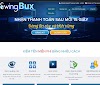Ngoài ra, lỗi này cũng xảy đến từ chức năng “Use smart cut and paste” của bộ phần mềm Office hoặc cũng có thể là do sử dụng các bộ gõ Tiếng Việt khác nhau. Để khắc phục lỗi này các bạn theo dõi các bước sau nhé.
Cách thực hiện
Đối Word 2003
Bạn hãy thực hiện lần lượt các bước sau đây:- Chọn Tools => chọn tiếp Options
- Bước tiếp theo, bạn hãy chuyển sang tab Edit => tại phần Smart cut and paste => bạn hãy nhấn vào Settings... để chúng ta truy cập vào phần thiết lập.
- Bạn chỉ cần bỏ tích ở dòng ” Adjust sentence and word spacing automatically ”
Đối với Word 2007/ 2010/ 2013/ 2016/ 2019/ Office 365
Bạn thực hiện như sau:
- Nhấn vào File => chọn Options (trên Word 2007 thì là Word Options)
- Tiếp theo bạn hãy chọn tab Advanced => kéo xuống phần Cut,copy, and paste
- Bây giờ bạn hãy nhấn vào Settings... ở phần Use smart cut and paste như hình bên dưới.

- Cuối cùng bạn hãy bỏ dấu tích ở dòng Adjust sentence and word spacing automatically đi là xong => nhấn OK => chọn OK để áp dụng thay đổi.

- Bây giờ bạn hãy ra ngoài xem kết quả nhé.




![[Telegram] Hướng Dẫn Các Lệnh Của Bot ROSE Dành Cho Group Cần Thiết Nhất](https://blogger.googleusercontent.com/img/b/R29vZ2xl/AVvXsEjpV1wZFX-k2MtuJ8xGu1CU3MPuAR4xVPs5rRkqOYjTZv1HZ8fFt0g0uqmThu58p8612vQWczqIDOsyQYVW6K9I7MiUrlHv2BTgSYHR3hf8b9g3goKgsT8vr92IhPAcnP6P5pOMDgcpsw/w100/IMG_20210327_212540_745.jpg)


![[Telegram] Hướng Dẫn Bot Rose Xóa Link Spam Kèm Theo Hình Phạt kick Khỏi Group](https://blogger.googleusercontent.com/img/a/AVvXsEgsIBU6NKKbnpmzJAFrOUvghg0owtdOXe22317AiPLt5338TvwLc87n2yto_2LDxtlHiIhhEFnDCjUl1mxXpL9O-PNx3adyEkHDOWrY6RTtsw04O6Z_9o600S8D2JuKIYkiI5EV_kX1YYxeCARJE0YBFeD3HDrS_250ljrNTlIYPGBOWOaw0K2X2A=w100)